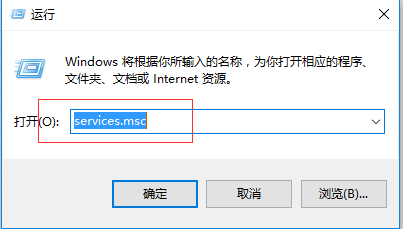
使用过电脑的朋友都知道电脑只有连接网络且网络正常的时候才可以上网,那么出现以太网没有有效IP配置是怎么回事呢?今天小编就来分享一下以太网没有有效IP配置怎么办!
经常使用电脑的朋友都知道我们使用的电脑都有一个ip的,且ip都是唯一的不能重复,如果ip配置出错我们可能就无法上网了,今天小编就来说说电脑ip配置无效要怎么解决。
电脑出现以太网没有有效IP配置问题怎么解决
1.以win10系统为例说明,按键盘上的win+r键调出运行功能。然后输入services.msc并回车,进入下一步。
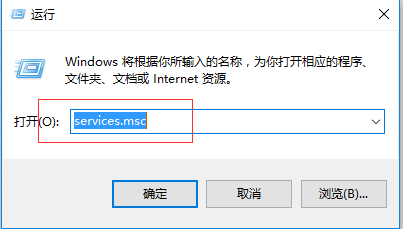
有效ip配置图-1
2.在服务项目中找到【WLan autoconfig】并打开,进入下一步。
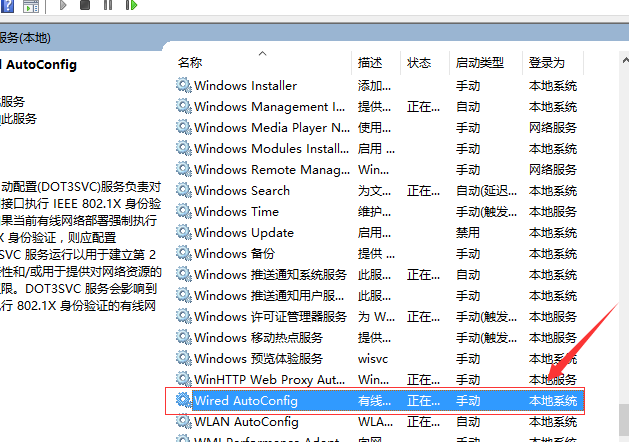
ip配置图-2
3.将“启动类型”修改为“自动”,然后点击应用并确定,进入下一步。
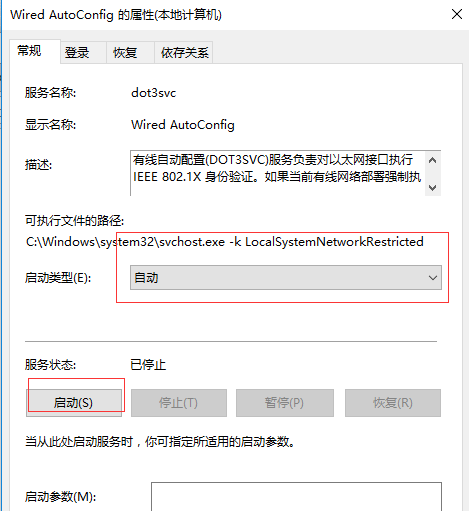
以太网没有有效IP配置图-3
4.回到桌面,鼠标右键开始按钮,选择“网络连接”,进入下一步。
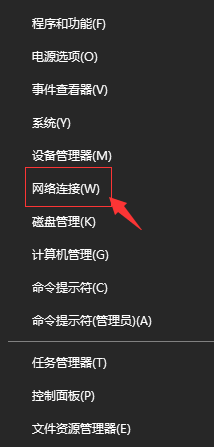
ip配置图-4
5.在打开的新窗口中鼠标右键以太网,选择禁用,然后再次启用以太网即可。
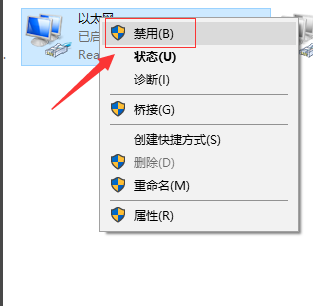
以太网没有有效IP配置图-5
6.重启电脑,以太网没有有效IP配置的问题就能解决了。
将电脑进行重新启动,发现问题解决,如图所示:
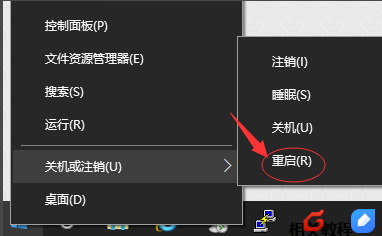
以太网没有有效IP配置图-6
以上就是以太网没有有效IP配置的解决方法了,希望对您有帮助。




